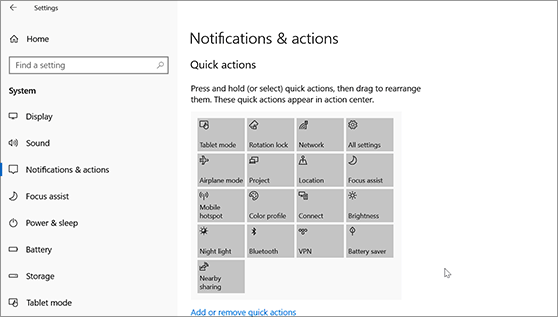U Windows 11 centar za obavijesti omogućuje vam pronalaženje obavijesti o aplikacijama i brzih Postavke, što vam omogućuje brz pristup najčešće korištenim postavkama i aplikacijama.
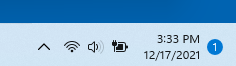
Postavke obavijesti možete promijeniti u bilo kojem trenutku iz aplikacije Postavke.
-
Odaberite Start , a zatim Postavke .
-
Idite na System > Notifications (Obavijesti sustava).
-
Učinite nešto od sljedećeg:
-
Uključite ili isključite obavijesti, natpise i zvukove za sve ili neke pošiljatelje obavijesti. Da biste vidjeli sve mogućnosti, proširite područje obavijesti.
-
Uključite savjete i prijedloge o Windows uključivanje iliisključivanje.
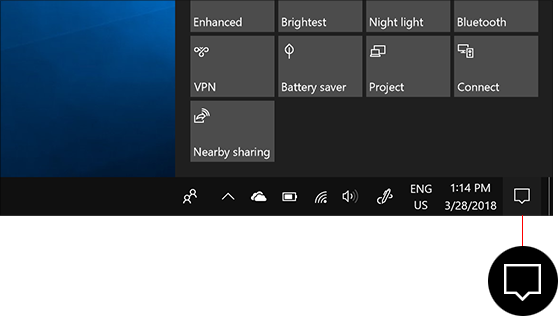
Akcijski centar u Windows 10 mjesto je gdje ćete pronaći obavijesti i brze akcije.
U bilo kojem trenutku možete promijeniti postavke da biste prilagodili kako se i gdje prikazuju obavijesti te koje su aplikacije i postavke obuhvaćene brzim akcijama.
-
Odaberite Start .
-
Odaberite Postavke > sustava> obavijesti & akcijama.
-
Da biste promijenili postavke obavijesti za sve pošiljatelje, u odjeljku Obavijesti uključite ili isključite sve obavijesti te promijenite kada i gdje ćete vidjeti obavijesti.
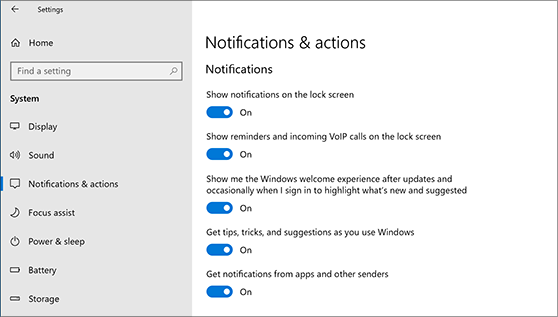
-
Da biste promijenili postavke obavijesti za pojedinačne pošiljatelje, u odjeljku Primajte obavijesti od tih pošiljatelja uključite ili isključite pošiljatelja obavijesti ili odaberite ime pošiljatelja, a zatim uključite ili isključite natpise obavijesti, privatnost zaključanog zaslona, uključite ili isključite zvukove obavijesti te postavite prioritet obavijesti.
-
Da biste odabrali i prerasporedili brze akcije koje vidite u akcijskom centru, u odjeljku Brze akcije odaberite Uređivanje brzih akcija. Zatim povucite brze akcije da biste ih razmjesli. To je redoslijed kojim će se prikazivati pri dnu akcijskog centra.